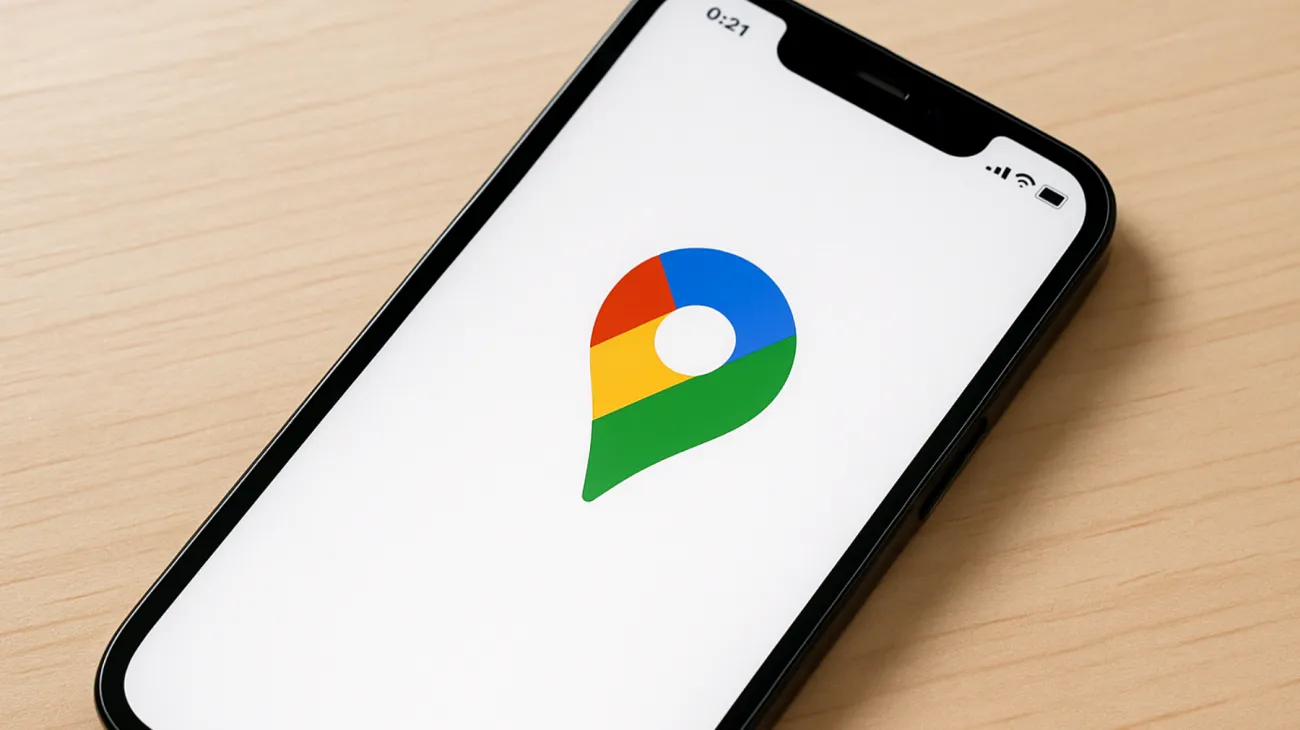Jeder kennt das frustrierende Gefühl: Man steht vor einem wichtigen Termin, öffnet Google Maps und die App reagiert träge wie Honig im Winter. Veraltete Straßendaten führen einen in Sackgassen, die Karte lädt minutenlang und der GPS-Punkt springt wild durch die Gegend. Diese Performance-Probleme sind häufiger als gedacht und lassen sich mit gezielten Maßnahmen deutlich verbessern.
Die häufigsten Ursachen für träge Maps-Performance
Google Maps ist eine datenintensive Anwendung, die permanent zwischen lokalen Speicherdaten und Cloud-Informationen jongliert. Überladene Cache-Speicher entstehen durch monatelange Nutzung ohne Wartung und können die App erheblich verlangsamen. Gleichzeitig sammeln sich temporäre Dateien an, die ursprünglich zur Beschleunigung gedacht waren, aber paradoxerweise das Gegenteil bewirken.
Ein weiterer kritischer Faktor ist die GPS-Konfiguration des Smartphones. Viele Nutzer verwenden aus Energiespargründen eine niedrige Genauigkeitseinstellung, ohne zu ahnen, dass dies die Kartenperformance massiv beeinträchtigt. Die App muss dann permanent zwischen verschiedenen Positionsschätzungen wechseln und verschwendet dabei wertvolle Ressourcen.
Cache und App-Daten strategisch bereinigen
Der erste und wirksamste Schritt zur Performance-Optimierung ist eine gründliche Cache-Reinigung. Bei Android-Geräten navigieren Sie zu Einstellungen → Apps → Google Maps → Speicher. Hier finden Sie zwei wichtige Optionen: „Cache leeren“ und „Daten löschen“.
Beginnen Sie zunächst mit dem Cache-Clearing – dieser Vorgang entfernt temporäre Dateien, behält aber Ihre persönlichen Einstellungen bei. Falls die Performance-Probleme bestehen bleiben, ist der radikalere Schritt „Daten löschen“ erforderlich. Achtung: Dadurch werden auch gespeicherte Adressen und Einstellungen entfernt, weshalb Sie vorher wichtige Orte notieren sollten.
iPhone-Nutzer haben es etwas schwerer, da iOS keinen direkten Cache-Zugriff bietet. Hier hilft nur die komplette App-Deinstallation und Neuinstallation über den App Store. Der Aufwand lohnt sich jedoch – die Performance-Steigerung ist oft beeindruckend.
Offline-Karten als Performance-Turbo
Eine geniale und oft übersehene Funktion sind die Offline-Karten von Google Maps. Diese reduzieren nicht nur den Datenverbrauch dramatisch, sondern beschleunigen auch die Ladezeiten erheblich. Lokale Kartendaten werden direkt vom Gerätespeicher abgerufen, ohne umständliche Server-Anfragen.
Für die Einrichtung tippen Sie auf Ihr Profilbild in Google Maps und wählen „Offlinekarten“. Wählen Sie den gewünschten Bereich aus – ein geschickter Tipp ist, nicht nur das Wohngebiet, sondern auch häufige Arbeitswege und Besuchsziele einzubeziehen. Pro-Tipp: Laden Sie die Karten über WLAN herunter, da die Dateien mehrere hundert Megabyte groß sein können.
Die Offline-Karten aktualisieren sich automatisch, sofern eine Internetverbindung besteht. Bei begrenztem Speicherplatz können Sie ältere Karten gezielt löschen und bei Bedarf neu herunterladen.
GPS-Genauigkeit optimal konfigurieren
Die Standortgenauigkeit ist der Schlüssel für flüssige Navigation. Viele Smartphones sind werkseitig auf Energiesparmodus konfiguriert, was die GPS-Performance erheblich einschränkt. Für optimale Maps-Leistung sollten Sie die GPS-Genauigkeit auf „Hoch“ stellen.
Unter Android finden Sie diese Einstellung unter Einstellungen → Standort → Google-Standortgenauigkeit. Aktivieren Sie hier „Standortgenauigkeit verbessern“ – dadurch nutzt das System GPS, WLAN-Netzwerke und Mobilfunkmasten für eine präzise Positionsbestimmung.
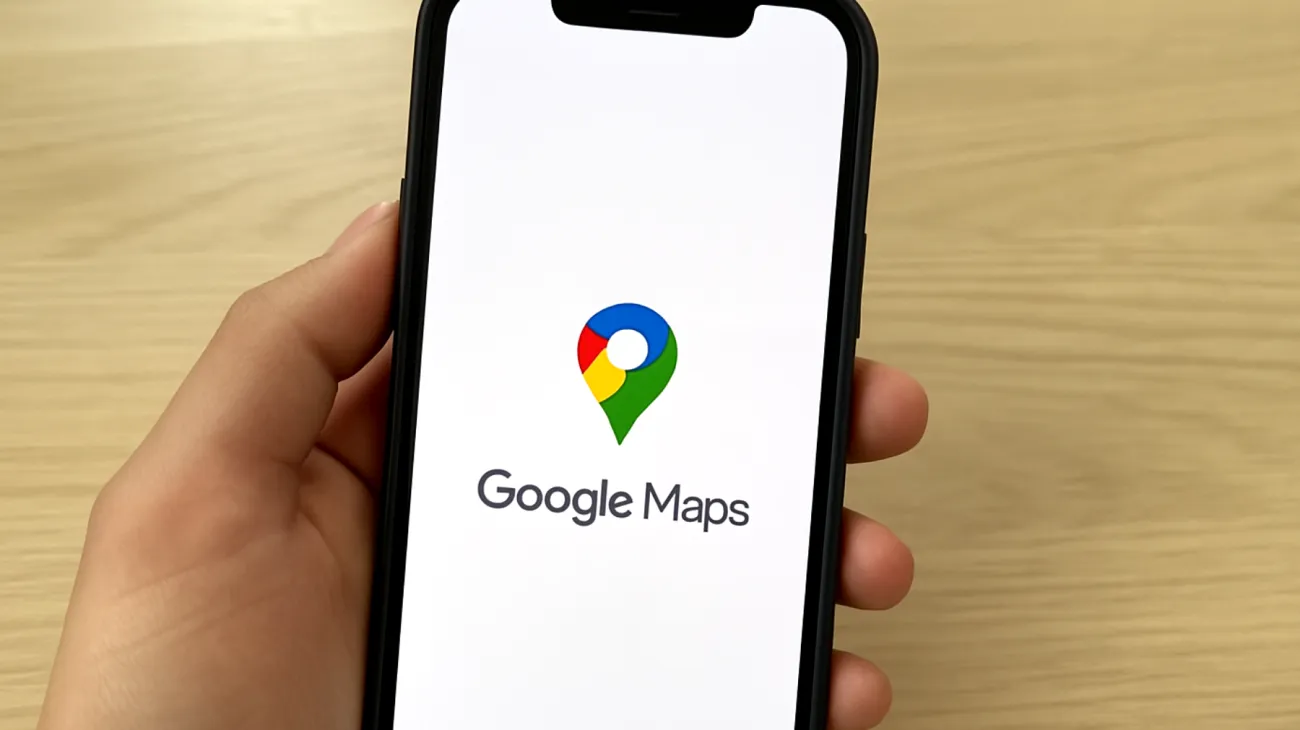
iPhone-Benutzer navigieren zu Einstellungen → Datenschutz & Sicherheit → Ortungsdienste → Google Maps und wählen „Beim Verwenden der App“ mit aktivierter „Genauer Standort“-Option.
Erweiterte GPS-Optimierung
Ein Geheimtipp für Android-Power-User: Die Entwickleroptionen bieten zusätzliche GPS-Verbesserungen. Aktivieren Sie diese durch siebenmaliges Tippen auf die Build-Nummer in den Geräteinformationen. Unter Entwickleroptionen → GPS-Genauigkeit auswählen können Sie spezifische Positionierungsmodi aktivieren, die besonders in städtischen Gebieten mit hohen Gebäuden hilfreich sind.
Netzwerkverbindung für Maps optimieren
Google Maps benötigt eine stabile Internetverbindung für Echtzeitdaten wie Verkehrsinformationen und Geschäftsdaten. WLAN-Verbindungen sind generell stabiler als mobile Daten, aber nicht immer verfügbar. Für mobile Datennutzung gibt es einige clevere Optimierungsstrategien.
Prüfen Sie zunächst Ihre Netzabdeckung – in Gebieten mit schwachem Signal versucht das Smartphone permanent, zwischen verschiedenen Mobilfunkmasten zu wechseln. Dies führt zu Verbindungsabbrüchen und Performance-Einbußen. In solchen Situationen kann es paradoxerweise helfen, temporär von 5G auf 4G zu wechseln, da 4G-Netze oft eine stabilere Abdeckung bieten.
Ein weiterer Trick: Deaktivieren Sie in den WLAN-Einstellungen die automatische Verbindung zu öffentlichen Hotspots. Schwache öffentliche WLAN-Netzwerke können die Maps-Performance schlechter machen als mobile Daten, da das System ständig zwischen den Verbindungstypen wechselt.
Speicher und RAM für optimale Leistung
Google Maps ist eine speicherhungrige Anwendung, die bei unzureichendem RAM deutlich langsamer wird. Schließen Sie vor der Navigation andere ressourcenintensive Apps wie Spiele, Video-Streaming oder Social Media-Anwendungen. Moderne Android-Geräte zeigen in den Einstellungen unter „Speicher“ an, welche Apps aktuell wie viel RAM verbrauchen.
Ein kritischer Punkt ist der verfügbare interne Speicherplatz. Fällt dieser unter 15% der Gesamtkapazität, wird die System-Performance spürbar beeinträchtigt. Löschen Sie regelmäßig nicht benötigte Apps, Fotos und Downloads, um Google Maps ausreichend Arbeitsraum zu geben.
Besonders hilfreich ist auch ein Neustart des Smartphones vor längeren Navigationsfahrten. Dadurch wird der RAM geleert und Hintergrundprozesse werden beendet, die unbewusst Systemressourcen verbrauchen.
Profi-Tricks für maximale Maps-Performance
Erfahrene Maps-Nutzer schwören auf einige weniger bekannte Optimierungen. In den Google Maps-Einstellungen finden Sie unter „Navigationseinstellungen“ die Option „WLAN nur“ – diese verhindert, dass die App permanent zwischen verschiedenen Netzwerken wechselt und dadurch Performance verliert.
Ein weiterer Geheimtipp: Deaktivieren Sie die Funktion „Standortverlauf“, falls Sie diese nicht benötigen. Diese Funktion protokolliert permanent Ihre Bewegungen und kann bei älteren Smartphones merklich Ressourcen verbrauchen.
Die meisten Performance-Probleme mit Google Maps lassen sich durch diese systematischen Optimierungen deutlich verbessern. Das Beste daran: Einmal eingerichtet, sorgen diese Einstellungen dauerhaft für eine flüssigere Navigation und weniger Frust unterwegs.
Inhaltsverzeichnis